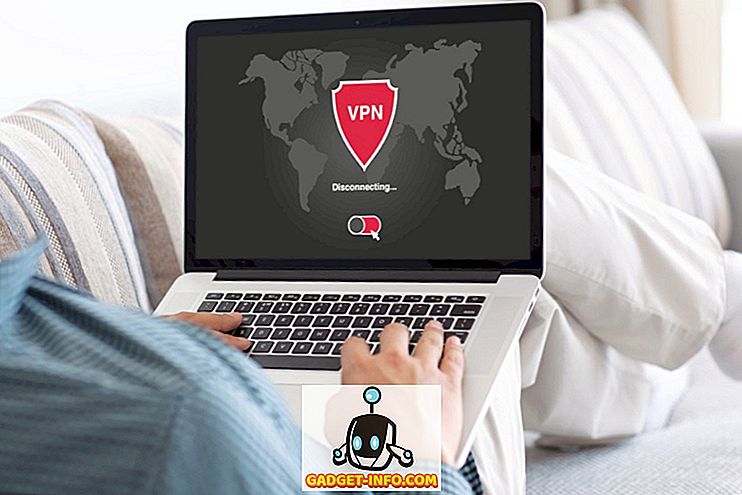Microsoft Word는 시장에서 가장 보편적 인 워드 프로세서 중 하나이지만 텍스트 편집을위한 훌륭한 솔루션이지만 문서 내의 이미지를 관리하는 것은 실패 할 수도 있습니다. 사진을 선택하고 수동으로 저장하는 것은 길고 실망스런 과정 일 수 있습니다 - 특히 많은 페이지가있는 대용량 파일의 경우.
다행히도 프로세스를 아주 간단하게 만드는 깔끔한 작은 트릭이 있습니다. 쉬운 방법으로 단어 문서에서 이미지를 추출하려면 아래 단계를 따르십시오.
Word 문서에서 이미지 추출
1 단계. 파일 추출 소프트웨어가 필요합니다. 이 안내서에서는 7zip을 무료로 광범위하게 사용할 수 있으므로 7zip을 사용하지만 가장 편한 프로그램을 사용할 수 있습니다.
이미지를 가져올 문서를 마우스 오른쪽 버튼으로 클릭하고 원하는 위치로 추출합니다.

쉽게 액세스 할 수 있도록 문서 에서 설정하는 것이 좋습니다. 원하는 경우 여기에서 추출을 선택할 수도 있습니다.

2 단계. 추출 위치로 가면 저장된 문서와 이름이 같은 폴더가 나타납니다. 이 폴더를 클릭하여 엽니 다.

3 단계 . 내부 폴더가 여러 개있을 수 있습니다. 네가 원하는 것은 Word 라는 이름이다.

단계 4. 미디어 폴더를 엽니 다.

5 단계. 미디어 폴더 안에는 문서 내의 모든 이미지가 하나의 편리한 위치에 있어야합니다.

Word 문서에서 이미지를 추출하는 몇 가지 방법이 있습니다. 거의 모든 방법이 파일 형식을 변경하는 것과 관련이 있습니다. 그러나 5 단계 프로세스보다 훨씬 쉽습니다! 단 몇 분만에 Word 문서의 모든 미디어를 깔끔하게 정리할 수 있습니다. 즐겨!